Jedes Produkt benötigt professionelle Fotos, um online verkauft zu werden. Auf diese Weise hat die Produktfotografie Einzug gehalten und ist derzeit einer der sich am schnellsten entwickelnden Zweige der Fotografie.
Die Adressaten von Produktfotos sind oft potenzielle Kunden, die nach einer detaillierten Beschreibung des Produkts suchen und nicht nach künstlerischen Werten der Fotos. Dieser wirklichkeitsgetreue Fotostil wird Packshot genannt (im Gegensatz zur gestylten Fotografie) und soll in diesem Artikel im Mittelpunkt unseres Interesses stehen. Aus diesem Grund werden Elemente wie die Art des Hintergrunds und die Bildkomposition von untergeordneter Bedeutung sein, so wichtig sie auch in anderen Fotostilen sein mögen.
Die grundlegenden Kameraeinstellungen für die Aufnahme guter Packshots ändern sich mit der neuen Technologie nicht so schnell. Mit diesem Artikel werden wir Sie durch die Grundlagen der Kameraeinstellungen für die Produktfotografie führen, damit Sie nicht nur aus Mangel an Erfahrung vor der Kamera stehen bleiben.
Zunächst geht es um die Kameraeinstellungen Dreieck aus Blende, Verschlusszeit und ISO. Diese 3 Parameter wirken in gegenseitiger Abhängigkeit und bestimmen die Eigenschaften des Fotos. Der Vergleich, den wir im Folgenden für Sie angestellt haben, soll Ihnen verdeutlichen, in welche Richtungen die Veränderungen im Foto mit der Veränderung des Dreiecks gehen.

1/60 s

1/100 s

1/400 s
Beispiel für die Manipulation der Verschlusszeit und die Effekte im Einstellungsdreieck.
Table of Contents
Grundlegende Kameraeinstellungen in der Produktfotografie
Verschlusszeit
Die Verschlusszeit ist der Parameter, der zusammen mit der Blende den Lichteinfall auf den Kamerasensor regelt. Sie gibt an, wie lange ein vorhangähnlicher Mechanismus in der Kamera (der sogenannte Verschluss) geöffnet bleibt, damit das Licht auf den Bildsensor fallen kann. Verschlusszeiten werden in Sekundenbruchteilen gemessen und können bei 1/8000s beginnen und bis zu 30s gehen.
Die Verschlusszeit dient als wichtigstes Mittel zur Einstellung der Helligkeit Ihres Fotos. Bei gleicher Blende und ISO wird das Bild umso dunkler, je höher die Verschlusszeit (kürzere Belichtungszeit) ist. Schauen wir uns einmal an, was passiert, wenn wir in unserem Einstellungsdreieck nur die Verschlusszeit verändern. Sehen Sie, wie das Bild unten heller wird?
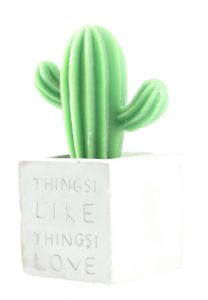
1/60 s
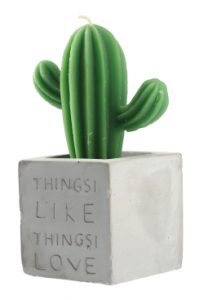
1/100 s
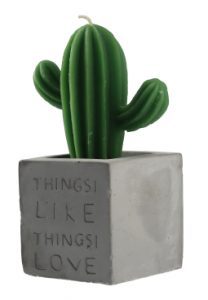
1/200 s
Das obige Beispiel zeigt ein Bild, das von einem Stativ aus aufgenommen wurde. Es ist nicht nur die Helligkeit, für die die Verschlusszeit verantwortlich sein kann. Wenn die Verschlusszeit lang ist (lange Belichtungszeit), registriert die Kamera alles, was während der gegebenen Zeit im Bild passiert.
Einfach ausgedrückt: Ein gehender Mann, der mit einer langen Verschlusszeit aufgenommen wird, wird in seiner Bewegung eingefroren. Wenn Sie die Verschlusszeit verlangsamen (die Belichtungszeit verlängern), wird der Mann als unscharfer Streifen registriert: Er hat während der Öffnungszeit des Verschlusses eine gewisse Strecke zurückgelegt. Die folgenden Fotos zeigen das Phänomen sehr treffend:

gefroren

Verschwommener Streifen
Um die Verschlusszeit richtig einzustellen, müssen Sie bedenken, dass bei langen Belichtungszeiten des Sensors die Gefahr besteht, dass die Schärfe durch unerwünschte minimale Kamerabewegungen verloren geht. Wenn Sie außerdem ein sich bewegendes Objekt aufnehmen, wird die Bewegung des Motivs möglicherweise nicht eingefroren und das Foto wird unscharf.
Um das Risiko von unscharfen Aufnahmen zu vermeiden, verwenden Sie ein Stativ oder einen Säulenständer. Bei der Aufnahme der obigen Fotos wurde ein Stativ verwendet. Eine mit der Hand gehaltene Kamera würde eher zu ähnlichen Ergebnissen wie unten führen:

Eine weitere Möglichkeit, die Helligkeit Ihres Fotos zu steuern, wenn Sie in einem Studio aufnehmen, ist die Steuerung der Beleuchtung. Verwenden Sie stärkere Lichter für mehr Helligkeit und dimmen Sie sie, um ein dunkleres Foto zu erzielen. Doch zurück zur Kamera. Der nächste Parameter des erwähnten Belichtungsdreiecks ist ISO.
Blende
Über die Blende haben wir in unserem Artikel über das beste Objektiv für die Produktfotografie [oder in einem Artikel, der sich speziell mit dieser Einstellung beschäftigt] ausführlicher geschrieben. Der Schlüsselbegriff zur Blende ist, dass sie eine Öffnung im Objektiv ist, die regelt, wie viel Licht auf den Bildsensor fällt. Sie wird mit dem Blendenparameter gemessen, der Werte von f/1,8 (großes Loch) bis f/29 (kleines Loch) annehmen kann.
Zusammen mit der Verschlusszeit ist die Blende für die Lichtmenge verantwortlich, die den Sensor erreicht, und ist einer der Faktoren, die die Helligkeit Ihres Fotos beeinflussen. Niedrigere Blendenwerte führen zu einem helleren Bild, während höhere Werte es dunkler machen.

f/9

f/11

f/22
Die Blende bestimmt auch die Schärfentiefe, die Sie erreichen werden. Dies bezieht sich darauf, wie tief in den imaginären Fotoraum hinein der Gegenstand im Fokus bleibt. Nur die Teile, die der Kamera am nächsten sind, oder vielleicht auch die weiter entfernten?

Hohe Schärfentiefe- f/22

Geringe Schärfentiefe- f/9
Schließlich hat der Blendenwert einen Einfluss auf die Qualität des Bildes. Höhere Blendenwerte (über 1/18) können dazu führen, dass das gesamte Bild weniger scharf wird. Dies wird einen Produktfotografen dazu neigen, die mittleren Blendenwerte zu verwenden, normalerweise zwischen f/11 und f/18.

f/8

f/22
ISO
Wenn Sie wissen, wie viel Licht auf den Sensor der Kamera fällt, müssen Sie auch die Empfindlichkeit des Sensors selbst einstellen, d. h. festlegen, wie intensiv er auf Licht reagiert. Hierfür ist die ISO-Einstellung zuständig. Sie wird in einem Bereich von 64 bis zu Zehntausenden gemessen.
Als Faustregel in der Fotografie gilt, den ISO-Wert so niedrig zu halten, wie es bei den gegebenen Lichtverhältnissen möglich ist. In der Produktfotografie ist dies sogar noch wichtiger, da die Wahl eines höheren ISO-Wertes zu einer Zunahme des Rauschens in der Fotografie führen wird.
Während bei Außenaufnahmen in der Tat eine höhere ISO-Einstellung erforderlich sein kann (wegen des unkontrollierbaren Lichts und der Entfernung zum Objekt), wird bei der Produktfotografie ein ISO-Wert von 100 angestrebt. Wenn der ISO-Wert von 100 schwer zu erreichen ist, wird empfohlen, trotzdem den niedrigstmöglichen Wert zu verwenden, im Extremfall bis zu ISO 400 oder ISO 800.

ISO 100

ISO2400
Wie Sie sehen, ist die Verwendung eines niedrigen ISO-Werts nicht nur eine Frage der Ästhetik, sondern auch der Qualität, die in der Packshot-Fotografie makellos sein muss, um die Eigenschaften des Produkts optimal wiederzugeben.
Daher wird es in einer Studioumgebung mehr Nutzen für die Qualität Ihrer Bilder bringen, wenn Sie die Blende, die Verschlusszeit und die Beleuchtungsparameter manipulieren, anstatt den ISO-Wert zu erhöhen.

ISO 100

ISO 2400
Schritt-für-Schritt-Anleitung zur Einstellung von Verschlusszeit, Blende und ISO
Beginnen Sie mit ISO 200, Blende f/8 und einer Verschlusszeit, die Ihnen eine gute Belichtung ermöglicht.
- Stellen Sie die Blende entsprechend der gewünschten Schärfentiefe ein.
Verwenden Sie den optimalen Blendenwert, der Ihrem Objekt Schärfe von vorne bis hinten verleiht. Falls Sie kleine Blendenwerte (unter f/16) verwenden müssen, prüfen Sie, ob die Qualität des Bildes noch akzeptabel ist. Wenn nicht, bleibt nur die Möglichkeit, Softwaretechniken zur Erweiterung der Schärfentiefe zu verwenden (z. B. Superfokus/Focus-Stacking). Wenn Sie die Blende ändern, passen Sie den Wert für die Verschlusszeit für eine optimale Belichtung an.
TIPP! Setzen Sie den Fokuspunkt irgendwo in ⅓ Ihrer Produkttiefe. Die Schärfentiefe erstreckt sich vom Fokuspunkt aus in beide Richtungen (nach innen und nach außen) des Objektivs. - Stellen Sie den höchsten akzeptablen ISO-Wert für eine akzeptable Qualität ein.
Starten Sie mit ISO200, versuchen Sie, höhere Werte zu prüfen: 400, 800. Passen Sie die Verschlusszeit für eine optimale Belichtung an. Prüfen Sie auf Körnung (Rauschen) im Bild. Wenn zu viel Rauschen vorhanden ist, reduzieren Sie den ISO-Wert.TIPP! Wenn Sie den ISO-Wert verdoppeln (z. B. von 200 auf 400), müssen Sie den Wert der Verschlusszeit halbieren (z. B. von 1/25 auf 1/50), um die gleiche Belichtung zu erreichen. - Stellen Sie die Verschlusszeit jedes Mal ein, wenn Sie die Belichtung ändern müssen.
Wenn ISO und Blende für einen bestimmten Produkttyp richtig eingestellt sind, sollten Sie sie lieber nicht ändern. Die Blende muss nur geändert werden, wenn Sie die Schärfentiefe erhöhen/verringern und die Bildqualität anpassen müssen. Normalerweise manipulieren Sie nur die Verschlusszeit – z. B. bei der Aufnahme eines weißen Produkts verringern Sie den Wert, bei der Aufnahme eines dunklen Produkts müssen Sie den Wert eventuell erhöhen.
Weißabgleich
Der Weißabgleich regelt die Farbtemperatur in einem Foto. Das heißt, er steuert, ob das Foto bei warmem Licht gelblich oder bei einer hohen Farbtemperatur bläulich wird. Ein richtig eingestellter Weißabgleich sorgt für Bilder mit originalgetreuen Farben, die der Realität nahe kommen.
Obwohl viele Fotografen die Einstellung „Automatischer Weißabgleich“ verwenden, kann eine Verbesserung der Farbwiedergabe durch die Anwendung des „Benutzerdefinierten Weißabgleichs“ erreicht werden. Dies ist besonders wichtig, wenn Bilder direkt im JPEG-Format aufgenommen werden. Bei Aufnahmen im RAW-Dateiformat kann der Weißabgleich ohne Qualitätsverlust in der Nachbearbeitung angewendet werden.
Der Unterschied zwischen „Automatischer Weißabgleich“ und „Benutzerdefinierter Weißabgleich“ ist in den folgenden Beispielen deutlich sichtbar:

Automatischer Weißabgleich

Benutzerdefinierter Weißabgleich
Der automatische Weißabgleich garantiert keine perfekte Wiederholbarkeit der Farbe (die Kamera misst das Licht bei jeder Aufnahme unabhängig). Der manuelle/angepasste Weißabgleich garantiert konsistente Ergebnisse, solange Sie die gleiche Beleuchtung verwenden.
Um den benutzerdefinierten Weißabgleich richtig einzustellen, verwenden Sie eine Graukarte in einem einfachen Prozess, der im Video unten und in dieser WB-Einstellungsanleitung beschrieben wird:
Autofokus AUS
Bei der wiederholbaren Produktfotografie vom Stativ aus besteht keine Notwendigkeit, den Fokus für jede Aufnahme neu einzustellen. Außerdem führt der Autofokus in der Kamera zu nicht optimalen und oft falschen Fokuspunkten in Ihrem Bild. Der Fokuspunkt sollte manuell in ⅓ der Produkttiefe gesetzt werden, um die optimale Schärfentiefe zu erreichen.
RAW oder JPEG?
Viele Fotografen behaupten, dass nur RAW-Bilder für die weitere Nachbearbeitung geeignet sind. Das mag zwar für verschiedene Arten der Fotografie zutreffen, aber in der Packshot-Fotografie streben wir das höchstmögliche Maß an Produktivität an.
Bei guten Licht- und Weißabgleichseinstellungen ist der Gewinn an Farbgenauigkeit minimal, wenn man JPEG mit RAW vergleicht, während die Komplexität des Workflows exponentiell ansteigt (Farbprofilerstellung usw.). RAW kann bei einigen schwierigen Produkten von Vorteil sein (z. B. bei kontrastreichen, dunklen und weißen Produkten) und ermöglicht die Korrektur von Unvollkommenheiten des aufgenommenen Bildes. RAW kann auch notwendig sein, wenn Farbgenauigkeit extrem wichtig ist (z. B. bei Farben, Make-up-Produkten).
Der Arbeitsablauf bei der RAW-Verarbeitung ist nicht einfach zu verstehen und seine Auswirkungen auf das endgültige Bild vollständig zu erfassen. Wenn Sie kein Experte sind und nicht wissen, warum Sie RAW brauchen und wie Sie damit umgehen müssen, empfehlen wir JPEG.
Unten finden Sie unseren kurzen RAW-JPEG-Vorteil-Nachteil-Vergleich:
|
Eigenschaft |
RAW |
JPEG |
| Größe | groß (ca. 20 MB) | kleiner (ca. 3 MB) |
| Zeitverbrauch | lang, Nachbearbeitung erforderlich | kurz, hochladebereit |
| Schwierigkeit | Kenntnisse der RAW-Nachbearbeitung erforderlich; Software erforderlich; die richtige Wahl der Kompression notwendig | einfacher, Nachbearbeitung und Software vorhanden, aber nicht notwendig; bereits komprimiert |
| Auswahl an Optionen | hoch | begrenzt |
Bildgröße
Fotos, die als Produktpräsentation im E-Commerce verwendet werden sollen, benötigen eine Optimierung hinsichtlich der Bildgröße. Kamerasensoren registrieren in der Regel Bilder in Auflösungen, die weit über denen liegen, die im E-Commerce benötigt werden. Dies ermöglicht zwar einen effektiven Bildausschnitt und die Erstellung von Closed-Ups, aber bei dem Standard, der E-Shops dient, geht es vor allem um die Ladegeschwindigkeit.
Auch wenn Sie bei der Wahl der Bildgröße die typische Bildschirmauflösung von 1920x1080px (FullHD) nicht überschreiten müssen, ist es dennoch empfehlenswert, Bilder in der höchstmöglichen Kameraauflösung (z.B. JPEG Large fine) aufzunehmen. Die Nachbearbeitungssoftware kann die Bilder besser verkleinern und Sie können Bilder mit höherer Auflösung verwenden, um Nahaufnahmen und Detailbilder eines Produkts zu beschneiden.
E-Commerce-Plattformen veröffentlichen oft ihre eigenen Anforderungen an die Bildgröße und es wird empfohlen, diese bei der Vorbereitung Ihrer Fotos zu berücksichtigen. Z.B. hat Amazon die Mindestgröße der längeren Seite des Fotos auf 1.000px und die maximale auf 10.000px festgelegt. Mehr über Produktfotografie für Amazon können Sie in unserem ausführlichen Leitfaden lesen.
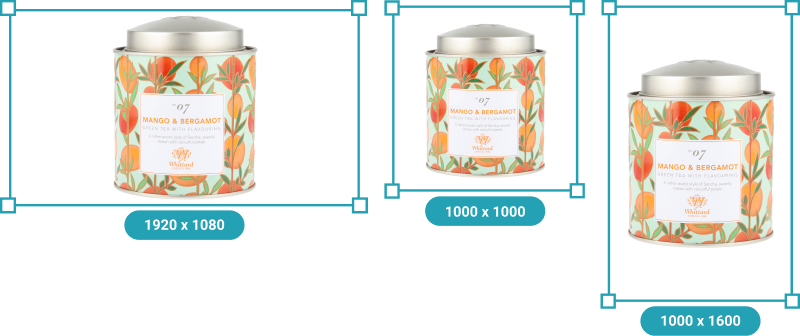
Erweiterte Einstellungen
Das Einstellen von Blende, Verschlusszeit und ISO bei gleichzeitiger Beachtung der Farbtemperatur des Lichts ist eine unverzichtbare Fähigkeit in der Produktfotografie, eigentlich überall, wo Sie eine Kamera verwenden. Lesen Sie weiter, um mehr über Live-View, Farbraum, Stabilisierung und Fehlerkorrekturmöglichkeiten zu erfahren.
Vorschau der Live-Ansicht
Für den Fall, dass Sie Bilder mit konstanter Beleuchtung (z. B. LED) aufnehmen, ist Live View eine grundlegende Option.
Mit Hilfe dieser Funktion What You See Is What You Get – können Sie eine Vorschau des Ausgabefotos auf dem Bildschirm sehen, noch bevor es aufgenommen wird. Diese Option hat seit dem Aufkommen der Digitalkameras die lästige Notwendigkeit beseitigt, das Bild aufzunehmen, bevor man das Ergebnis sieht (vorausgesetzt, es gibt eine kontinuierliche Beleuchtung). Der Prozess wurde vereinfacht und dem Fotografen wurden Stunden an Zeit erspart.
Ein Bonus bei Live View ist, dass der Autofokus in der Regel genauer ist, da der eigentliche Fokussierungsprozess direkt in der Kamera stattfindet
Belichtungssimulation in der Live-Ansicht EIN
Die Live-View-Vorschau macht nur Sinn, wenn Sie eine Vorschau des Bildes vor der Aufnahme haben. Alle Canon und Sony Kameras (und einige Nikons) haben die Option, die Belichtung zu simulieren (EIN/AUS).
Sie sollten diese Option einschalten, wenn Sie eine konstante Beleuchtung verwenden, um eine Vorschau der Bildbelichtung zu erhalten, bevor das Bild aufgenommen wird. Bei der Verwendung eines Blitzlichts sollte die Belichtungssimulation AUS sein. Beachten Sie, dass die Kamera in der Live-View-Vorschau immer „etwas“ anzeigt, das endgültige Ergebnis jedoch von den Einstellungen der Kamera und des Blitzlichts abhängt und nicht unbedingt dem entspricht, was Sie in der Vorschau gesehen haben.
Die folgenden Bilder zeigen das Verhältnis zwischen Live-View EIN und AUS bei Dauerlicht.
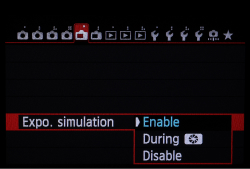
Expositionssimulationseinstellung

Expositionssimulation AUS

Expositionssimulation EIN
Schärfentiefesimulation in LiveView
Der unbestreitbare Bonus, den die Live-Ansicht bei Digitalkameras mit sich bringt, ist die Möglichkeit, Licht auf dem Produkt zu modellieren, ohne vorher ein Foto machen zu müssen. Um die Belichtung zu simulieren, verwendet die Kamera jedoch eine weit geöffnete Blende – daher ist die Schärfentiefe in der Live-View-Vorschau meist viel geringer als im endgültigen Bild. Um diesem Problem entgegenzuwirken, können Sie die Schärfentiefensimulation einschalten.
Diese Option ist z. B. in der Schmuckfotografie nützlich, da sie Ihnen hilft, schneller die richtige Blende zu wählen und zu prüfen, ob das Produkt in seiner ganzen Tiefe scharf ist.
Farbraum
Die meisten Kameras verfügen über eine Option zum Speichern von Bildern in zwei Farbräumen: Adobe RGB und sRGB. Adobe RGB hat zwar einige Vorteile, wie z. B. eine breitere Farbskala, ist aber nur bei der Aufnahme von Bildern für den Druck von Vorteil. Außerdem erfordert es einige Farbraumkenntnisse und Erfahrung. Diese Bilder müssen für die Verwendung im Web noch in sRGB konvertiert werden, was einen kleinen Qualitätsverlust mit sich bringt. Wenn Sie Bilder nur für das Web produzieren, empfehlen wir, nur den sRGB-Farbraum zu verwenden.
Die große Mehrheit der Browser, Grafiksoftware oder Android-Geräte arbeiten nur in sRGB und erkennen AdobeRGB nicht. AdobeRGB wird in diesen Webbrowsern nicht korrekt angezeigt.
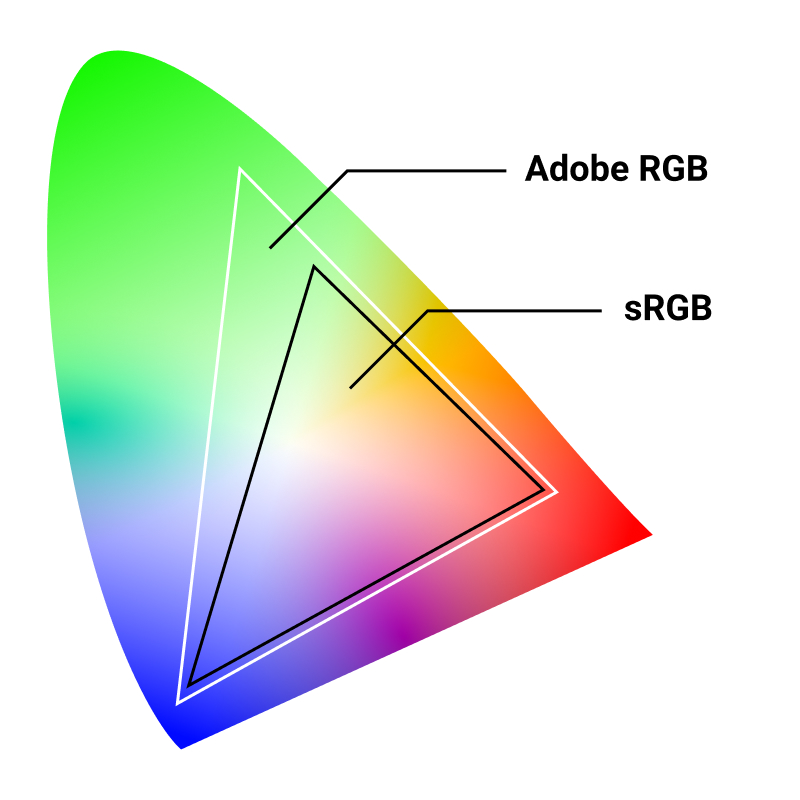
Objektiv- und Kamerastabilisierung
Die Produktfotografie erfordert keine Stabilisierung im Objektiv oder in der Kamera. Die Stabilität wird durch das Stativ oder das Säulenstativ gewährleistet. Die Bildstabilisierung ist vor allem in Situationen wichtig, in denen nicht genügend Licht vorhanden ist und eine sehr kurze Verschlusszeit benötigt wird oder eine hohe Brennweite ohne Stativ angewendet wird. Mehr zu dieser Frage können Sie in unserem „Kompletten Leitfaden zur Produktfotografie“ nachlesen.
Objektiv-Korrektur
Moderne Kameras bieten mehrere Optionen zur Korrektur von Objektivfehlern. Unter ihnen sind drei ganz besonders erwähnenswert.
Verzeichnungskorrektur
Die Verzeichnungskorrektur korrigiert tonnenförmige und kissenförmige Verzeichnungen, die in unserem Artikel „Das beste Objektiv für Produktfotografie“ beschrieben wurden. Diese Effekte bewirken, dass die Formen des Produkts nicht exakt abgebildet werden und das Bild leicht verzerrt erscheint. Es lohnt sich auf jeden Fall, sie in Ihren Fotos zu vermeiden, da sie den Inhalt des Fotos stark beeinflussen.
Um die Verzerrung zu korrigieren, nimmt die Kamera einen schmaleren Bildbereich auf als in der Sucheraufnahme zu sehen ist, was das Bild etwas beschneidet und die scheinbare Auflösung etwas verringert.
Es ist möglich (und ratsam), die Korrektur im Kameramenü einzuschalten. Der Effekt wird in der Live-Ansicht sichtbar sein.
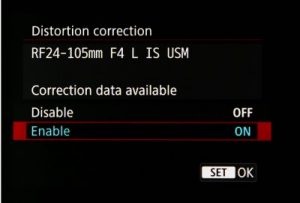


Periphere Beleuchtungskorrektur
Diese Option wird auch als Vignettierungskorrektur bezeichnet. Die Kamera kümmert sich darum, den Effekt dunklerer Bildecken zu beseitigen, den manche Objektive hervorrufen können. Die Verwendung dieser Option kann zu einem gewissen Rauschen in den Bildecken führen und ist bei hohen ISO-Werten weniger effektiv.
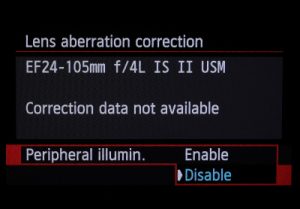
Die Einstellung

Mit Korrektur

Ohne Korrektur
Korrektur der chromatischen Aberration
Chromatische Aberration tritt häufig auf, wenn Sie dunkle Objekte vor einem sehr hellen Hintergrund fotografieren, und kann in der Tat ein Risiko in der Produktfotografie darstellen. Sie bewirkt, dass die Ränder der dunkleren Flächen (Produkt) mit einem zusätzlichen Farbstich hervorgehoben werden.
Die Kamera kann dies korrigieren, damit die Ränder Ihres Produkts scharf und farblich korrekt dargestellt werden. Ein Beispiel für eine leichte chromatische Aberration ist unten dargestellt.
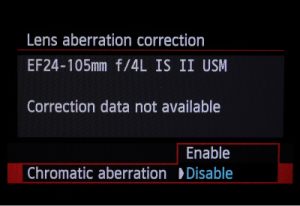
Die Einstellung

Starke chromatische Aberration

Mit Korrektur
Korrektur der Beugung
Die Beugung bewirkt, dass das Bild durch die Blende an Schärfe verliert. Wir haben ausführlicher über diesen Effekt in unserem Fachartikel über Blende und auch in einem Ratgeber geschrieben, in dem wir das beste Objektiv für Produktfotografie suchen.
Die Beugung ist vor allem bei eng geschlossener Blende sichtbar, mit Parametern über f/17. Wir empfehlen, die Korrekturoption eingeschaltet zu lassen, es sei denn, Ihre Fotoqualität wird durch das dadurch entstehende Rauschen gestört.
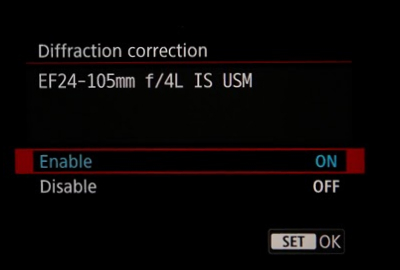
Die Einstellung

Ohne Korrektur

Mit Korrektur
Kameraeinstellungen speziell für die Automatisierung der Fotografie
Bei der automatisierten Produktfotografie manipulieren Sie die gleichen Kameraeinstellungen wie in einem herkömmlichen Studio. Sie ändern das Dreieck von Blende/Verschlusszeit/ISO direkt in der Software. Andere Einstellungen müssen möglicherweise direkt im Kameramenü vorgenommen werden.
Einige Automatisierungslösungen für die Produktfotografie, wie z. B. die Orbitvu Alphashot-Maschinen, erfordern bestimmte Einstellungen in Ihrer Kamera.
Der erste Schritt bei der Konfiguration einer neuen Kamera besteht darin, alle Kameraeinstellungen zu löschen und auf die Werkseinstellungen zurückzusetzen. Stellen Sie dann die folgenden Optionen ein:
Stabilisierung aus
Automatisierte Studios arbeiten mit ausgeschalteter Kamera- und Objektivstabilisierung. Sie wird nicht benötigt, da die Kamera fest fixiert ist und die Bildstabilisierung das Motiv von Bild zu Bild leicht verschiebt. Dies führt dazu, dass die automatische Maskierung (Hintergrundentfernung) nicht sehr gut funktioniert.
Verzeichnungskorrektur EIN
Wenn Sie diese Option einschalten, vermeiden Sie Formverformungen, d. h. Nadelkissen- oder Tonnenverzeichnungen, die ein Objektiv verursachen kann.
Individuelle Einstellung des Weißabgleichs
Die korrekte Einstellung des Weißabgleichs muss manuell mithilfe einer Graukarte vorgenommen werden, wie in der Anleitung eines automatisierten Studios oder in diesem kurzen Video beschrieben.
Einzelaufnahme-Autofokus
Da es sich bei der Produktfotografie um nicht bewegte Objekte handelt und die Studios viel mit Autofokus arbeiten, müssen Sie sicherstellen, dass der kontinuierliche Autofokus (Servo) deaktiviert ist. Schalten Sie den Autofokus-Modus am Objektiv auf M – manuell und der hier benötigte AF-Modus ist „Einzelaufnahme“.
Automatisches Ausschalten und automatisches Drehen
Für eine zuverlässige Verbindung mit der Software müssen Optionen wie „Auto power off“ und „Auto rotate“ des Bildschirms ausgeschaltet werden.
Belichtungssimulation EIN
Die Automatisierung hilft Ihnen am effektivsten, die Aufnahmezeit zu minimieren, wenn die Belichtungssimulation auf EIN gesetzt ist. Sie erhalten alle Vorteile von Live View und es wird einfacher, das Dreieck Verschlusszeit/Blende/ISO einzustellen.

Zusammenfassung
Die Grundeinstellungen, mit denen Sie sich als Fotograf vertraut machen, beziehen sich eindeutig auf die Bildbelichtung. Mit jedem Schritt auf Ihrer Reise durch die Produktfotografie werden Sie das Dreieck Verschlusszeit/Blende/ISO immer besser beherrschen. Sie werden auch erkennen, dass es viele periphere Einstellungen gibt, die die Qualität Ihrer Fotos und die Geschwindigkeit Ihrer Sitzungen beeinflussen.
Wir haben gezeigt, wie wichtig es ist, auf den richtigen Weißabgleich, Dateiformate und Farbräume zu achten. Auch die Nutzung der kamerainternen Bildkorrekturmöglichkeiten spart Ihnen Zeit bei der Nachbearbeitung. Es lohnt sich auf jeden Fall, sich vor einer Fotosession etwas Zeit für den Umgang mit den Kamera-Voreinstellungen zu nehmen.
Die Zeit, die Sie in die Kameraeinstellungen investieren, bringt Ihnen eine bessere Wiederholbarkeit der Aufnahmen, eine gute Auflösung und eine originalgetreue Wiedergabe der Farben. Selbst bei der automatisierten Produktfotografie ist eine Kameraeinstellung erforderlich, und es führt kein Weg daran vorbei.
Wenn Sie sich dafür interessieren, wie ein automatisierter Fotografieprozess aussieht und wie er die Einstellung der Kameraparameter erleichtern kann, schauen Sie sich unser Alphashot-Video an. Legen Sie los mit der Zuversicht, dass Sie bald ein Meister der Kameraeinstellungen sein werden. Viel Erfolg!